Cara Menggunakan Peramban Apa Pun di Chromebook [2023]
Diterbitkan: 2023-05-12Chromebook menjalankan ChromeOS, sistem operasi berbasis web yang berpusat di sekitar browser Google Chrome. Semua aplikasi web pra-instal diluncurkan melalui browser Chrome secara default. Namun, Google Chrome tidak memiliki semua fitur yang Anda perlukan untuk menjelajahi Internet tanpa gangguan.
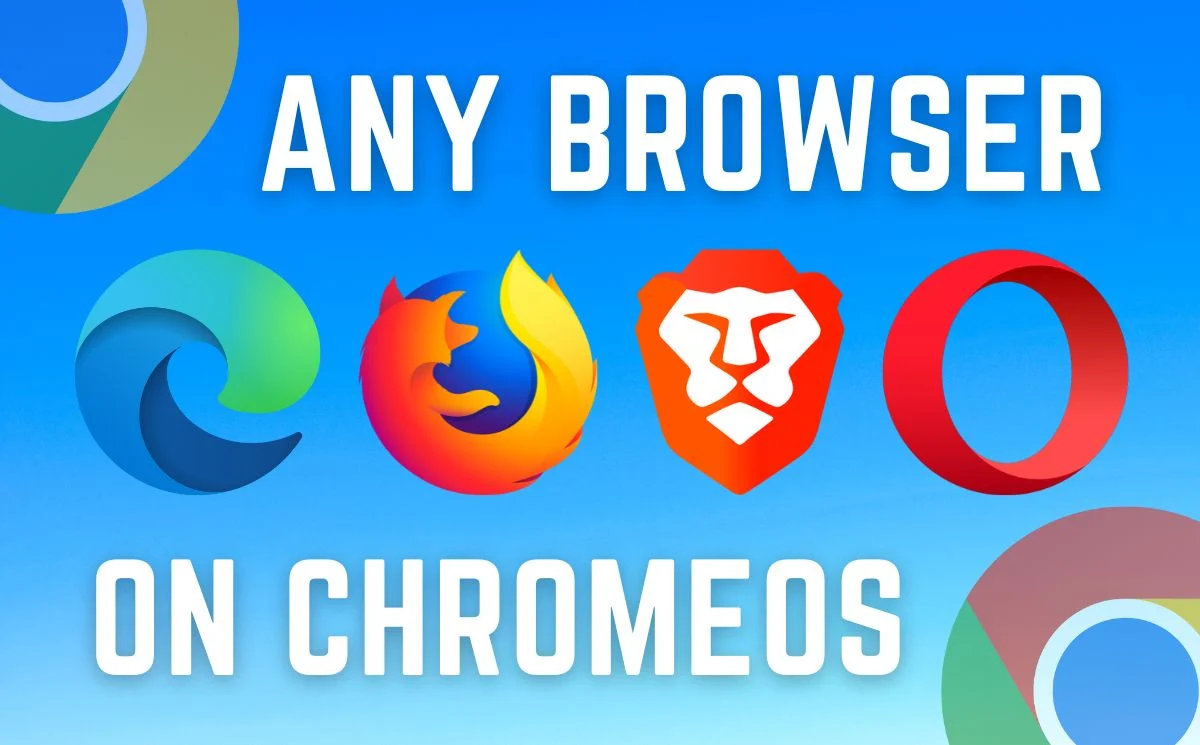
Dengan browser pihak ketiga, pengguna dapat menyesuaikan pengalaman mereka sesuai dengan kebutuhan mereka dan juga menikmati beberapa fitur yang tidak ditawarkan oleh browser Chrome. Dalam artikel ini, kami telah menjelaskan beberapa langkah sederhana tentang bagaimana Anda dapat menggunakan browser apa pun di Chromebook hanya dengan mengikuti beberapa langkah sederhana.
Mari kita mulai.
Daftar isi
Mengapa Anda Membutuhkan Browser Berbeda di ChromeOS
Google Chrome memiliki kelebihan, tetapi bisa sangat intensif sumber daya dan juga kekurangan beberapa fitur. Menggunakan browser lain dapat meningkatkan kinerja Chromebook Anda sambil menambahkan fitur yang diperlukan seperti perlindungan privasi, penjelajahan bebas iklan, dan banyak lainnya tanpa harus memasang ekstensi untuk setiap hal kecil.
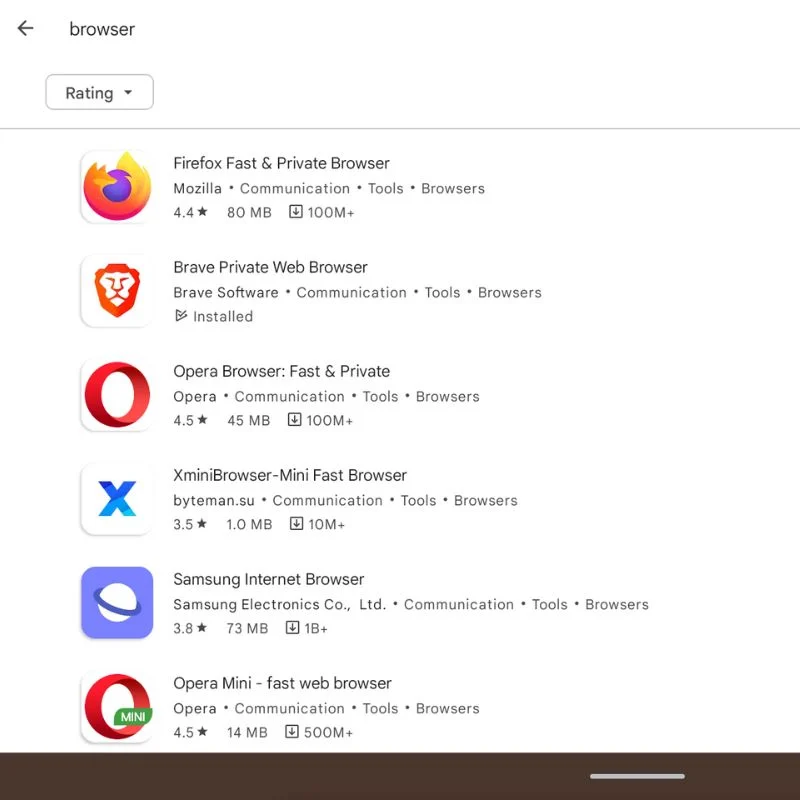
Peramban seperti Brave dapat membantu dengan perlindungan privasi dan penjelajahan bebas iklan, sementara sesuatu seperti Peramban Opera dapat membantu mempercepat saat Anda melewati banyak tab terbuka dan tidak menghabiskan banyak sumber daya Chromebook Anda. Namun, ada banyak browser lain yang menawarkan lebih banyak fitur seperti itu dan memperkaya pengalaman menjelajah secara signifikan dibandingkan dengan Google Chrome.
Instal dan Gunakan Browser Apa Saja di Chromebook
Chrome OS terutama dirancang untuk digunakan dengan browser Google Chrome yang sudah diinstal sebelumnya di sistem operasi. Namun, Anda dapat menginstal browser lain di Chromebook dengan Chrome OS. Begini caranya:
- Buka Google Play Store di Chromebook Anda.
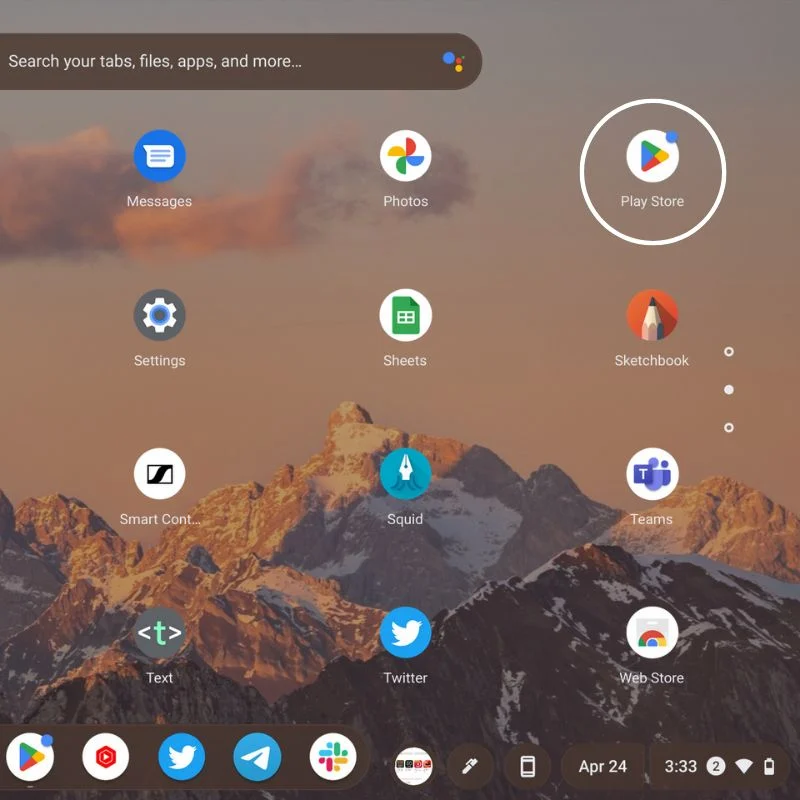
- Cari browser yang ingin Anda instal, seperti Firefox atau Opera.
- Pilih browser dari hasil pencarian dan klik " Instal ."
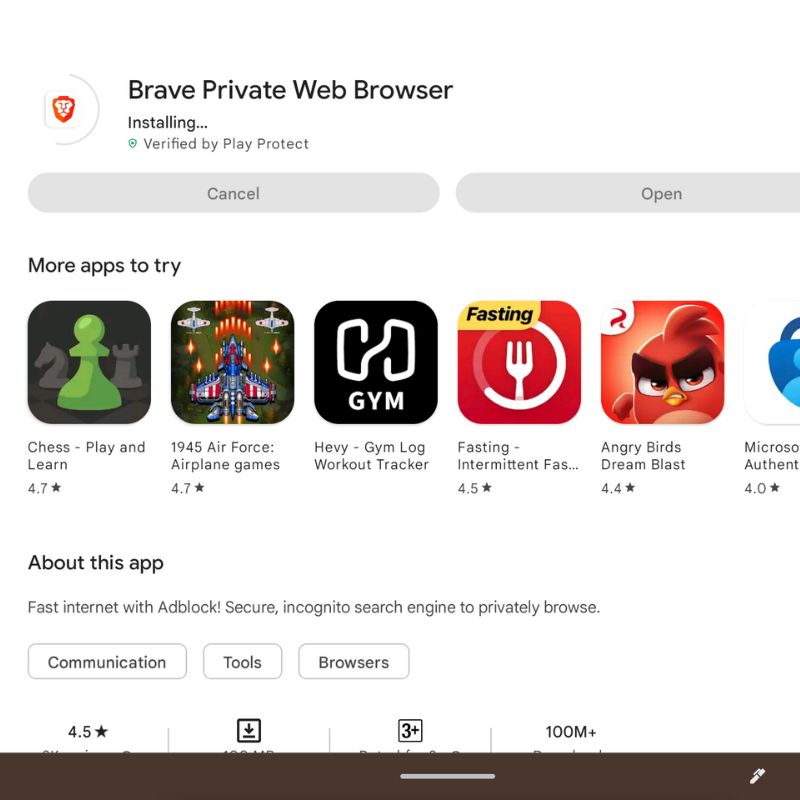
- Setelah penginstalan selesai, Anda dapat meluncurkan browser dari laci aplikasi atau peluncur.
- Anda juga dapat mengatur browser untuk membuka semua tautan eksternal secara default.
Gunakan Peramban Apa Pun sebagai Ekstensi Chrome di Chromebook Anda
Alternatifnya, Anda dapat menginstal browser sebagai ekstensi Chrome dengan mengikuti langkah-langkah berikut:

- Pastikan browser sudah terpasang di Chromebook.
- Buka Toko Web Chrome dari laci aplikasi di Chromebook Anda.
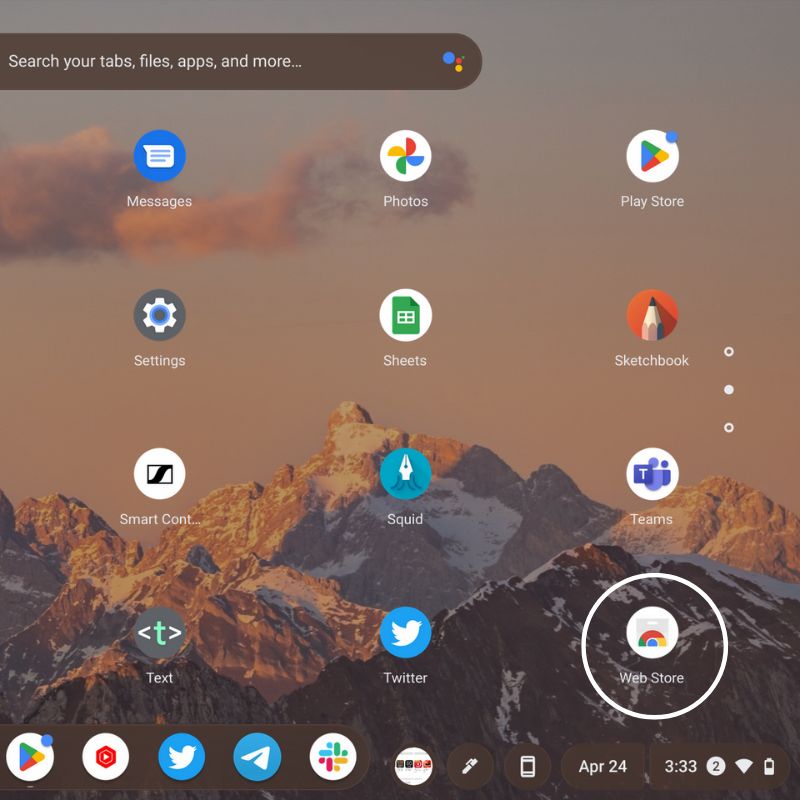
- Cari ekstensi browser yang ingin Anda instal, seperti Microsoft Edge atau Brave.
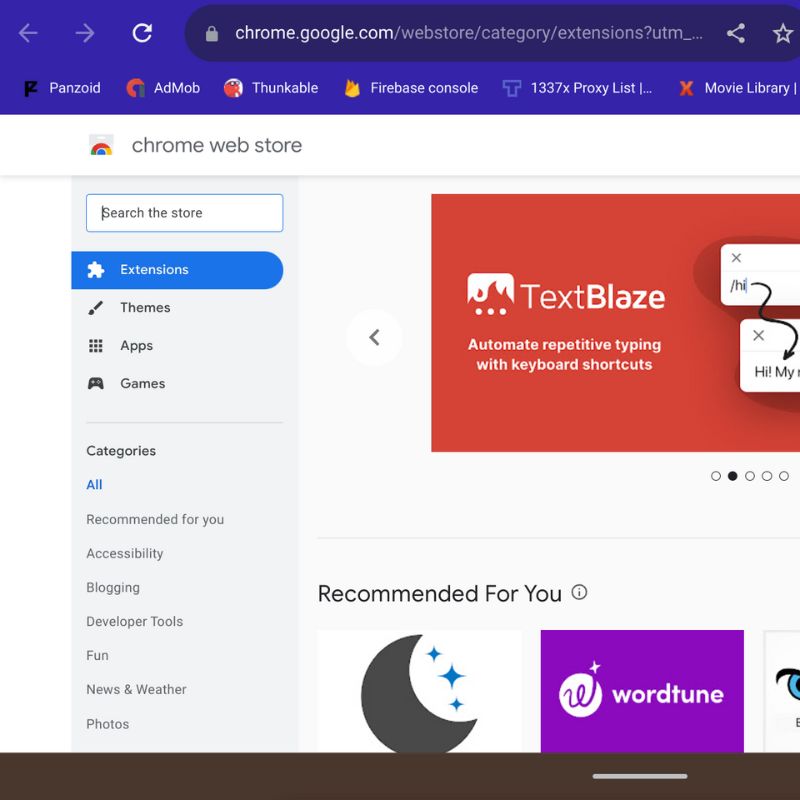
- Pilih ekstensi peramban dari hasil pencarian dan klik “ Tambahkan ke Chrome .”
- Setelah ekstensi ditambahkan, Anda dapat meluncurkan browser dengan mengeklik ikon yang sesuai di bilah alat Chrome.
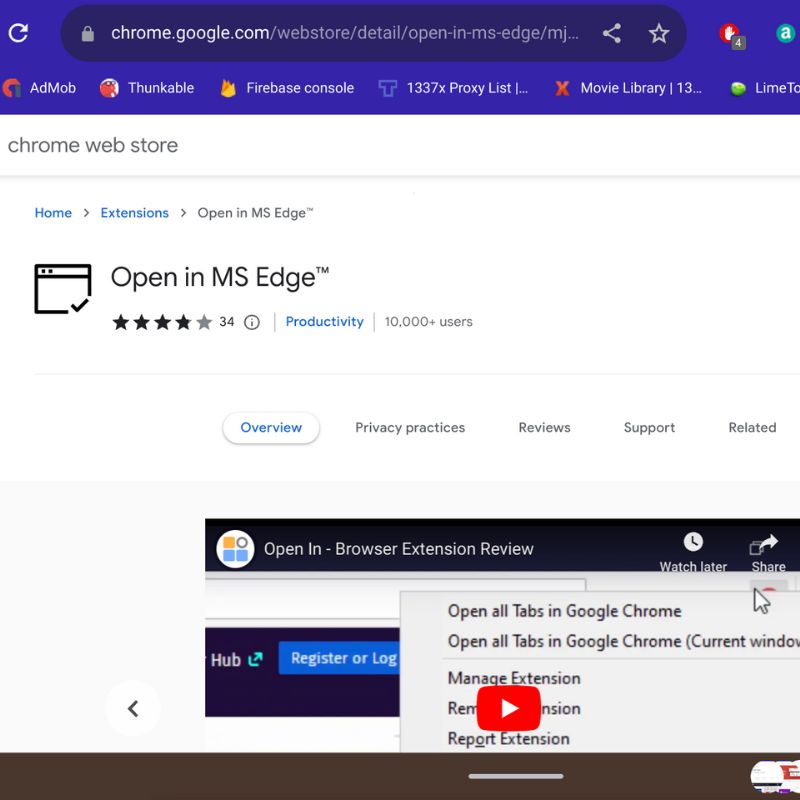
Cara Mendapatkan Peramban Apa Pun di Chromebook Anda
Peramban lain dapat membantu banyak hal jika Anda tidak terbiasa dengan ChromeOS atau tidak ingin menggunakan Google Chrome sebagai peramban utama. ChromeOS menawarkan kepada pengguna opsi untuk menggunakan browser apa pun pilihan mereka, tetapi ChromeOS dibangun di sekitar browser Chrome, jadi browser berbasis Chromium akan bekerja paling baik. Meskipun Anda menggunakan browser lain untuk menjelajahi web, sebagian besar aplikasi web hanya akan berfungsi dengan browser Chrome secara default.
Jika Anda memiliki pertanyaan atau saran lain tentang Chromebook dan ChromeOS, silakan tinggalkan di komentar di bawah.
FAQ Tentang Cara Menggunakan Browser Apa Pun di ChromeOS
Bagaimana cara menyetel browser default di ChromeOS?
Untuk menyetel browser default di ChromeOS, buka menu setelan dan arahkan ke bagian "Aplikasi default". Dari sana, Anda dapat memilih browser pilihan Anda sebagai default.
Bisakah saya mengimpor bookmark dari browser lain di Chromebook?
Ya, sebagian besar browser web memungkinkan Anda mengimpor bookmark dari browser lain. Untuk mengimpor bookmark di ChromeOS, buka menu setelan browser dan cari opsi untuk mengimpor bookmark. Anda biasanya dapat mengimpor bookmark dari Google Chrome, Firefox, Microsoft Edge, dan peramban populer lainnya.
Bagaimana cara menghapus riwayat penjelajahan saya di Chromebook?
Untuk menghapus riwayat penjelajahan Anda di ChromeOS, buka browser dan klik tiga titik di pojok kanan atas jendela. Dari sana, pilih "Riwayat", lalu klik "Hapus data penjelajahan". Anda dapat memilih untuk menghapus riwayat penelusuran, cookie, gambar dan file yang disimpan dalam cache, dan data lainnya.
Bisakah saya menggunakan ekstensi di browser mana pun di ChromeOS?
Ya, sebagian besar browser web di ChromeOS mendukung ekstensi, yang dapat diunduh dan dipasang dari Toko Web Chrome. Namun, beberapa ekstensi mungkin tidak kompatibel dengan semua browser, jadi pastikan untuk memeriksa kompatibilitasnya sebelum memasang ekstensi.
Bisakah saya menggunakan VPN dengan browser apa saja di ChromeOS?
Ya, Anda dapat menggunakan VPN dengan browser apa pun di ChromeOS. Sebagian besar VPN menawarkan ekstensi peramban yang memungkinkan Anda terhubung ke server mereka dan mengenkripsi lalu lintas internet Anda dengan mudah. Atau, Anda dapat menggunakan klien VPN mandiri untuk melindungi seluruh sistem Anda.
Bacaan lebih lanjut
- 12 Aplikasi Produktivitas Gratis Terbaik untuk Chromebook
- Cara Mengubah Bahasa di Chromebook
- Cara Mengaktifkan Mode Pengembang di Chromebook
- Cara Mengaktifkan atau Menonaktifkan Keyboard Layar di Chromebook
